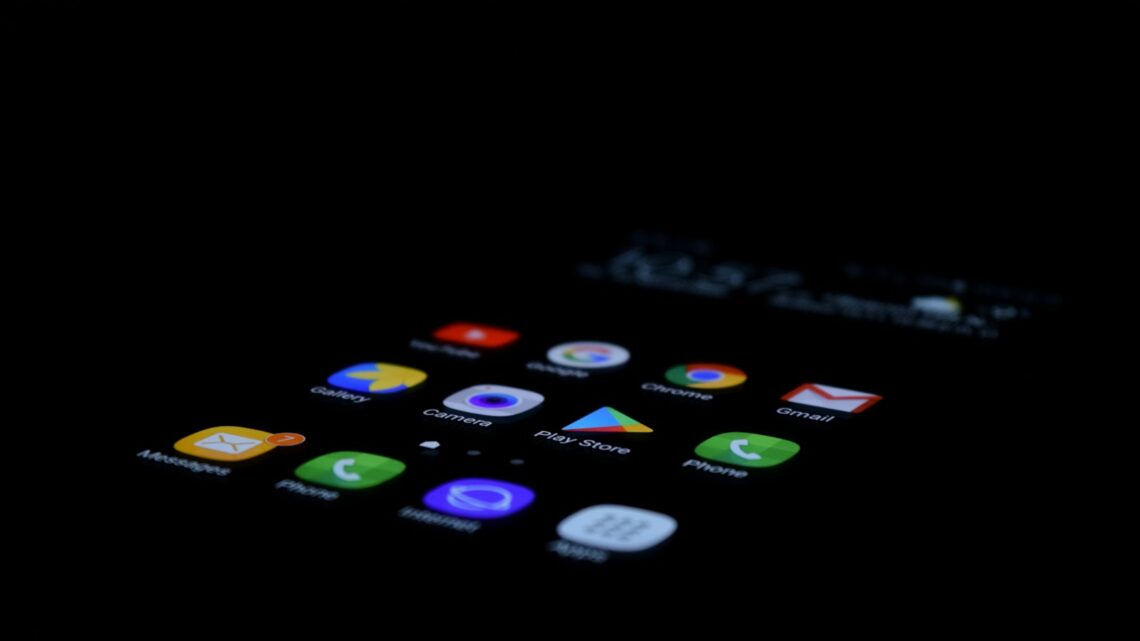
Nie działający dotyk w miejscu paska nawigacyjnego: Przyczyny i rozwiązania
2024-11-19 0 przez RedakcjaBrak reakcji dotyku w okolicach paska nawigacyjnego w urządzeniach mobilnych to problem, który może wyniknąć z różnych przyczyn. Jest to frustrująca sytuacja, szczególnie gdy pasek nawigacyjny jest kluczowy do obsługi systemu operacyjnego. W tym artykule przedstawimy możliwe przyczyny tego problemu oraz skuteczne metody naprawy, w tym alternatywne rozwiązania bez potrzeby rootowania urządzenia.
1. Wady konstrukcyjne ekranu dotykowego
Ekrany dotykowe w urządzeniach mobilnych są narażone na uszkodzenia mechaniczne, zwłaszcza w okolicach krawędzi, gdzie znajduje się pasek nawigacyjny. Uszkodzenia ekranu mogą prowadzić do braku reakcji na dotyk w tych miejscach. W takim przypadku naprawa ekranu lub wymiana urządzenia może być konieczna.
2. Problemy z kalibracją ekranu
Źle skalibrowany ekran dotykowy może powodować, że dotyk nie jest wykrywany w określonych miejscach, takich jak pasek nawigacyjny. Czasami po aktualizacjach systemu operacyjnego kalibracja może zostać zaburzona, co wpływa na precyzyjność wykrywania dotyku.
3. Zakłócenia związane z oprogramowaniem
W przypadku błędów oprogramowania urządzenia, system może nieprawidłowo rozpoznać dotyk w obszarze paska nawigacyjnego. W takich sytuacjach często wystarczy zaktualizować system operacyjny lub zrestartować urządzenie, by rozwiązać problem.
4. Zakłócenia przez powłokę ochronną lub etui
Folia ochronna lub etui może zakrywać część ekranu, w tym pasek nawigacyjny, co prowadzi do braku reakcji na dotyk. Zdarza się, że źle dopasowane akcesoria powodują problemy z odczytem dotyku w określonych miejscach.
5. Problemy z układem elektronicznym
W rzadkich przypadkach problem z brakiem reakcji na dotyk może wynikać z uszkodzenia wewnętrznych komponentów urządzenia. Uszkodzenia te mogą prowadzić do braku reakcji na dotyk w dolnej części ekranu, gdzie znajduje się pasek nawigacyjny.
6. Aplikacje pełnoekranowe lub ustawienia systemowe
Niektóre aplikacje działające w trybie pełnoekranowym mogą zakłócać działanie paska nawigacyjnego, a w niektórych ustawieniach systemowych pasek nawigacyjny może być ukryty lub działać w sposób, który nie reaguje na dotyk.
Co zrobić, gdy dotyk nie działa na pasku nawigacyjnym?
Jeśli zauważyłeś, że dotyk nie działa w okolicy paska nawigacyjnego, pierwszym krokiem jest:
- Sprawdzenie, czy ekran jest czysty – kurz, odciski palców lub zanieczyszczenia mogą wpływać na działanie ekranu dotykowego.
- Zresetowanie urządzenia – czasami proste ponowne uruchomienie może rozwiązać problemy związane z oprogramowaniem.
- Aktualizacja oprogramowania – upewnij się, że masz zainstalowaną najnowszą wersję systemu operacyjnego, ponieważ niektóre błędy mogą zostać naprawione w aktualizacjach.
- Sprawdzenie ustawień systemowych – w przypadku problemów z układem paska nawigacyjnego sprawdź, czy tryby pełnoekranowe lub zmiana ustawień nie wpływają na jego działanie.
- Sprawdź gdzie działa pasek: Np. gdy otworzymy aplikację pasek nawigacji może nie działać, ale na pulpicie głównym wszystko będzie OK.
Alternatywne rozwiązanie: Wyświetlenie paska nawigacyjnego na ekranie
Jeśli problem z dotykiem na pasku nawigacyjnym jest trudny do rozwiązania, możesz spróbować alternatywnej metody, która pozwala na wyświetlenie paska nawigacyjnego na ekranie. Istnieje kilka aplikacji, które mogą pomóc w takiej sytuacji, a oto dwie z nich:
1. Button Savior (bez roota)
Aplikacja Button Savior pozwala na wyświetlenie paska nawigacyjnego na ekranie, nawet jeśli standardowy pasek nawigacyjny nie działa poprawnie. Dzięki tej aplikacji możesz dodać pasek nawigacyjny, który będzie dostępny zawsze, niezależnie od problemów z dotykiem.
- Funkcje:
- Umożliwia wyświetlenie paska nawigacyjnego na ekranie.
- Działa bez potrzeby rootowania urządzenia.
- Pozwala na pełną konfigurację paska nawigacyjnego.
- Link do aplikacji (Google Play): Button Savior – bez roota
2. Button Savior (z rootem)
Jeśli masz urządzenie z rootem, możesz skorzystać z wersji Button Savior przeznaczonej dla urządzeń z dostępem roota. Ta wersja oferuje dodatkowe opcje personalizacji oraz lepszą kontrolę nad paskiem nawigacyjnym.
- Funkcje:
- Umożliwia pełną personalizację paska nawigacyjnego.
- Działa tylko na urządzeniach z rootem.
- Pozwala na zaawansowane opcje zarządzania paskiem nawigacyjnym.
- Link do aplikacji (Google Play): Button Savior – z rootem
3. Touchpad do dużego telefonu
Aplikacja, która zamienia część ekranu w wygodny touchpad z kursorem. Dzięki temu można łatwiej obsługiwać smartfony o dużych ekranach jedną ręką. Touchpad oferuje, pasek nawigacji, gesty, skróty oraz możliwość personalizacji wyglądu.
Funkcje:
- Wbudowany pasek nawigacyjny na wzór systemu Android
- Umożliwia sterowanie telefonem za pomocą kursora myszy. Kursor myszy może używać zepsutego paska nawigacyjnego jeśli przyczyną jest uszkodzony dotyk w ekranie.
- Obsługa gestów i skrótów (np. powiadomienia, zrzut ekranu).
- Dostosowywanie wyglądu i wielkości touchpada.
- Nie wymaga roota – działa na każdym urządzeniu z Androidem.
Link do aplikacji (Google Play): Touchpad do dużego telefonu
Podsumowanie
Brak reakcji dotyku w okolicach paska nawigacyjnego może wynikać z różnych przyczyn, takich jak uszkodzenie ekranu, problemy z kalibracją, zakłócenia oprogramowania czy nieprawidłowe ustawienia. Istnieje wiele metod naprawy, od prostych działań, takich jak resetowanie urządzenia, po bardziej zaawansowane, jak użycie aplikacji do wyświetlania paska nawigacyjnego na ekranie. Aplikacje takie jak Button Savior mogą pomóc w tym przypadku, oferując alternatywne rozwiązanie, szczególnie jeśli standardowy pasek nawigacyjny przestaje działać.

